Biết cách đăng nhập TikTok trên máy tính bạn có thể dễ dàng đăng nhập TikTok trên chiếc máy tính của mình. Đồng thời có thể sử dụng các chức năng mà khi đăng nhập mới làm được như lưu video, thả tim, bình luận hay xem lại các video đã lưu, thả tim trên hồ sơ của bạn. Theo dõi bài viết sau của mobifone3g.info để biết các cách đăng nhập TikTok bằng máy tính siêu đơn giản ngay sau đây.
Các bước đăng nhập Tik Tok trên máy tính cũng giống như đăng nhập bằng điện thoại. Bằng nhiều cách thức như đăng nhập bằng tài khoản Facebook, Instagram, mã QR code, Google….
Miễn phí data truy cập TikTok là gì
Cách đăng ký 5G Mobi không giới hạn data dùng TikTok

Cách đăng nhập TikTok trên máy tính
Tóm Tắt Nội Dung
Hướng dẫn chi tiết cách đăng nhập TikTok trên máy tính siêu đơn giản
Để đăng nhập tài khoản TikTok trên máy tính, bạn thực hiện theo các bước như sau:
- Bước 1: Bạn vào trình duyệt web trên máy tính và tìm kiếm trang website TikTok.com hoặc nhấn trực tiếp vào đây.
- Bước 2: Bấm vào nút Log in (Đăng nhập) để tiến hành đăng nhập.
- Bước 3: Lựa chọn hình thức đăng nhập bạn đã sử dụng để đăng nhập trên điện thoại. Hệ thống TikTok hỗ trợ người dùng rất nhiều hình thức đăng nhập khác nhau. Bao gồm:
- Sử dụng mã QR
- Dùng số điện thoại/ Email/ TikTok ID
- Tài khoản Google
- Đăng nhập bằng Twitter
- Đăng nhập bằng Kakaotalk
- Đăng nhập bằng Instagram
- Đăng nhập bằng ứng dụng LINE
- Tiếp tục với Apple (Apple ID)
Ví dụ, bạn chọn đăng nhập bằng tài khoản Facebook, bạn chọn Continue with Facebook (Tiếp tục với Facebook). Sau đó bấm Tiếp tục để đăng nhập TikTok bằng Facebook trên máy tính.
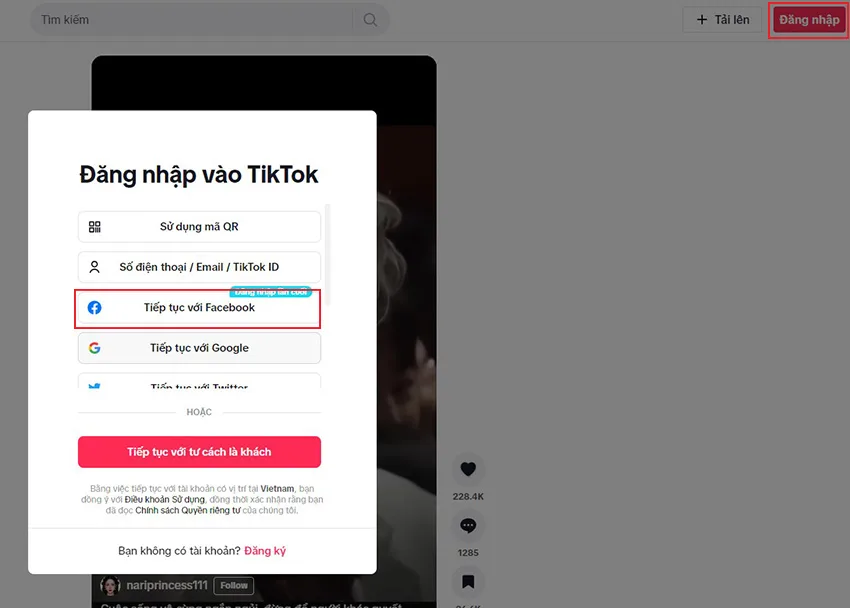
Cách đăng nhập nick TikTok bằng máy tính với Facebook
Trường hợp bạn muốn Đăng xuất TikTok trên máy tính, hãy bấm vào biểu tượng ảnh đại diện cá nhân ⇒ Chọn Log out (Đăng xuất) và xác nhận để đăng xuất.
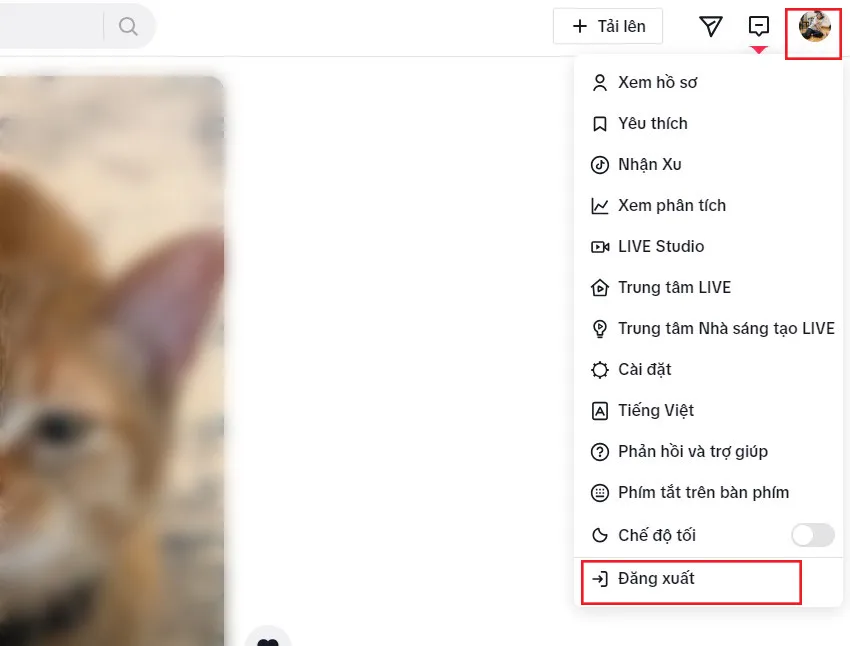
Cách đăng xuất TikTok trên máy tính
Bật mí cách đăng nhập TikTok trên máy tính bằng mã QR cực nhanh
Đây là cách làm nhanh chóng, hiệu quả tránh việc bạn không nhớ mật khẩu Facebook hay các ứng dụng khác trên máy tính. Các bước thực hiện như sau:
- Bước 1: Truy cập website TikTok.com trên máy tính.
- Bước 2: Bấm vào nút Login (Đăng nhập) và chọn hình thức Sử dụng mã QR.
- Bước 3: Truy cập ứng dụng TikTok trên điện thoại, chọn Hồ sơ và bấm nút Chia sẻ hồ sơ.
- Bước 4: Tại góc trên cùng bên phải của màn hình, bạn chọn biểu tượng quét mã QR. Rồi di chuyển điện thoại đến mã QR trên máy tính và thực hiện quét mã.
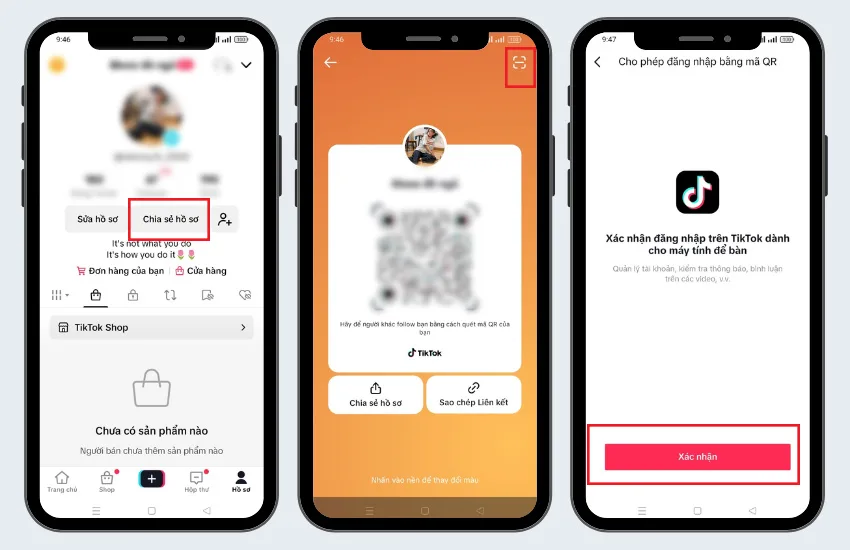
Đăng nhập TikTok trên máy tính bằng mã QR
Sau đó, trên điện thoại sẽ xuất hiện Thông báo Xác nhận đăng nhập. Hãy bấm nút Xác nhận để đăng nhập TikTok bằng máy tính của bạn. Tiếp đến, để đăng xuất tài khoản TikTok khi đăng nhập bằng hình thức này, bạn thực hiện các bước giống như cách đăng nhập TikTok trên máy tính bằng Facebook.
Chi tiết cách đăng nhập TikTok trên máy tính bằng Google cực dễ
Sử dụng tài khoản Google cũng là một cách để đăng nhập nick TikTok trên máy tính. Để đăng nhập, bạn cần thực hiện các bước sau:
- Bước 1: Truy cập website TikTok.com trên máy tính.
- Bước 2: Bấm vào nút Login (Đăng nhập), chọn Tiếp tục với Google.
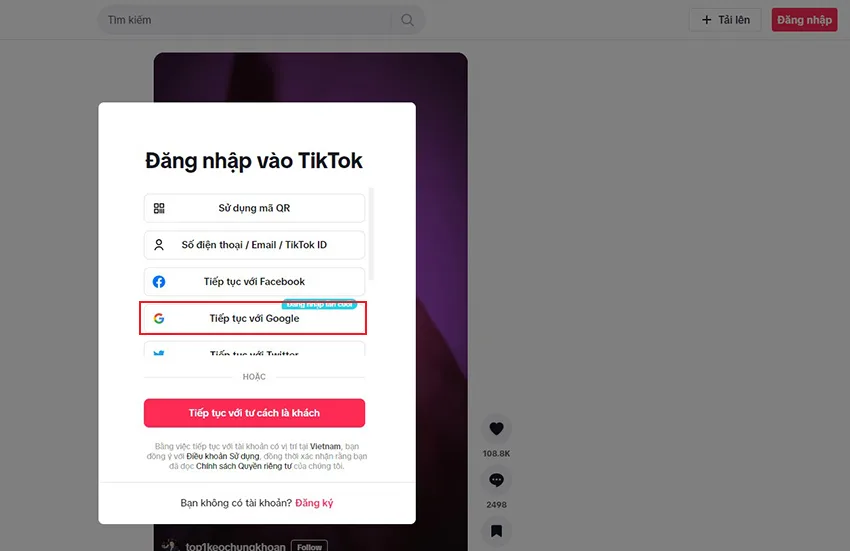
Đăng nhập TikTok trên máy tính bằng Google
- Bước 3: Chọn tài khoản Google bạn dùng để đăng ký TikTok rồi bấm Tiếp tục để đăng nhập vào TikTok.
Lưu ý: Bạn cần chọn đúng tài khoản Google đã đăng ký TikTok trước đó. Nếu chọn một tài khoản Google khác, sau bước 3 bạn cần nhập thêm ngày tháng năm sinh và ID TikTok mới để đăng ký tài khoản mới.
Đăng nhập TikTok Shop trên máy tính dành cho người bán
Nếu là một người bán hàng và đã có tài khoản bán hàng trên TikTok Shop. Bạn có thể đăng nhập TikTok Shop trên máy tính bằng các bước sau:
- Bước 1: Truy cập website https://seller-vn.tiktok.com/, chọn Đăng nhập
- Bước 2: Bạn thực hiện đăng nhập bằng SĐT/Email & Mật khẩu hoặc tài khoản TikTok.
- Nhập số điện thoại/email và mật khẩu đã đăng nhập TikTok rồi bấm nút Đăng nhập
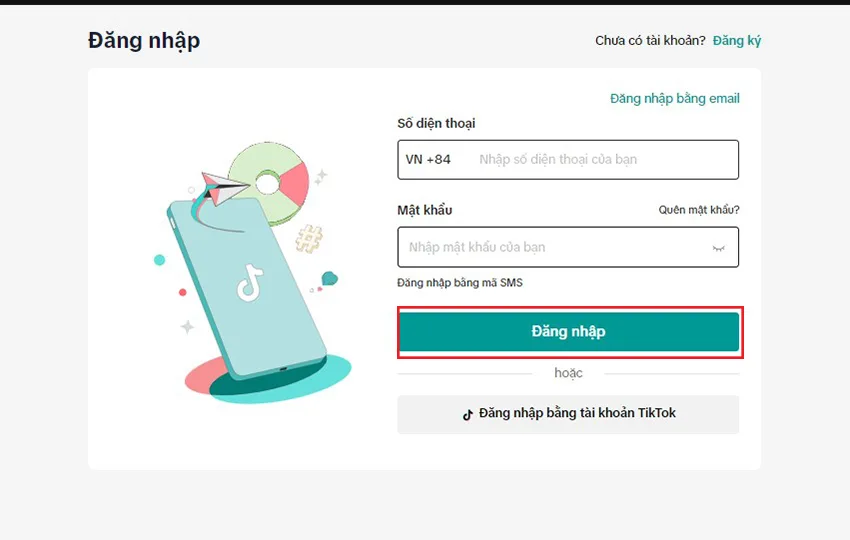
Đăng nhập TikTok Shop trên máy tính
- Bấm nút Sử dụng tài khoản TikTok rồi bấm nút Tiếp tục để cho phép TikTok Shop truy cập tài khoản TikTok của bạn.
Sau 2 bước này, bạn đã có thể đăng nhập vào tài khoản TikTok Shop của mình.
Cách đăng nhập TikTok trên laptop có khác PC (máy tính bàn) không?
Nhiều người cho rằng các thao tác đăng nhập tài khoản TikTok bằng laptop sẽ khác với máy tính bàn (PC). Vậy chúng có khác nhau thật không?
Trên thực tế là hoàn toàn không. Các thao tác đăng nhập nick TikTok trên máy tính bàn hay trên laptop hoàn toàn giống nhau cả về giao diện và chức năng. Do đó, bạn hoàn toàn có thể thực hiện cách đăng nhập TikTok trên PC giống như trên laptop của bạn.
Vậy đăng nhập TikTok trên máy tính bảng (hoặc iPad) có khác đăng nhập trên laptop hay PC không? Việc này còn tùy thuộc vào việc bạn sử dụng phiên bản website hay ứng dụng trên máy tính bảng. Nếu sử dụng website, thì thao tác đăng nhập sẽ tương tự với đăng nhập trên máy tính. Còn nếu sử dụng phiên bản ứng dụng, thì các thao tác đăng nhập sẽ giống với cách đăng nhập TikTok trên điện thoại.
Cách bật lưu video trên TikTok như thế nào?
Tóm lại, bạn có thể tiến hành cách đăng nhập TikTok trên máy tính bằng nhiều hình thức khác nhau như mã QR, bằng Facebook hay bằng tài khoản Google,… với các thao tác vô cùng đơn giản và dễ thực hiện như trên điện thoại di động.

